PS怎么合并两张图片
1、双击运行Photoshop cs 6(小编这里使用的是Photoshop cs 6,其他版本方法类似)。

3、第一种方法:选择“移动工具”,将左边的图片移动到右边图片上,并按住Ctrl+T来调整图片大小,调整好后,一定要按enter键确认,然后保存。效果如图所示。
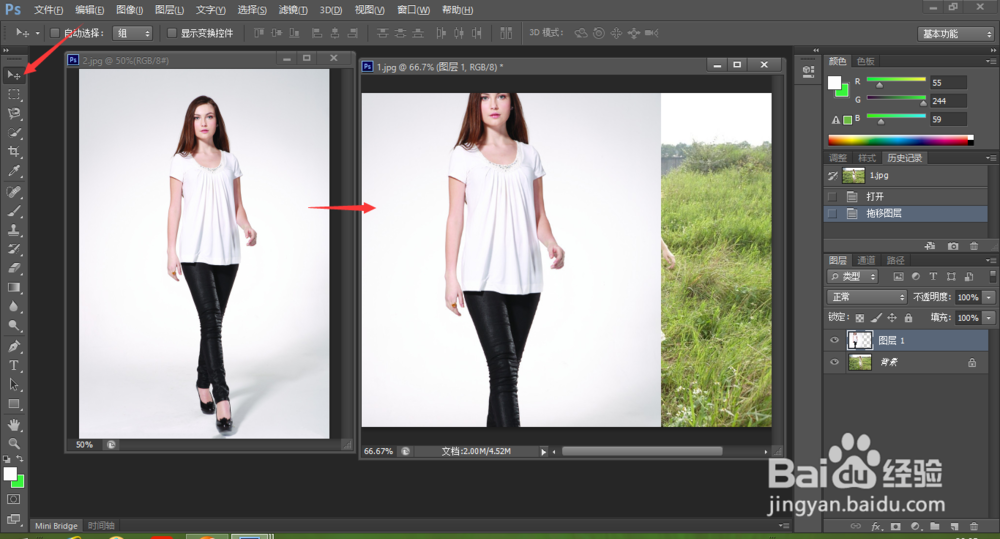
4、第二种方法:打开第三张图片,然后我们将需要合并的两张图片在第三张图片上进行合并。
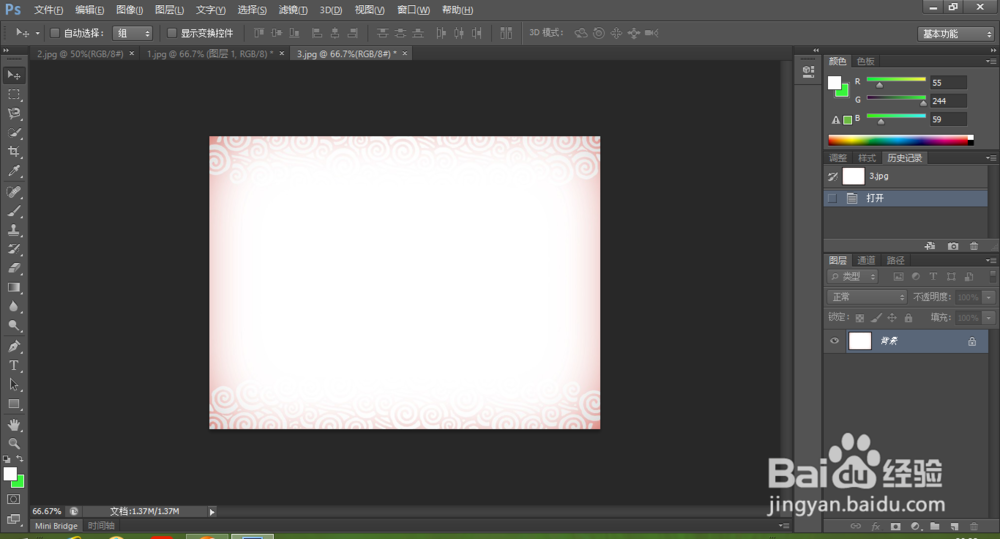
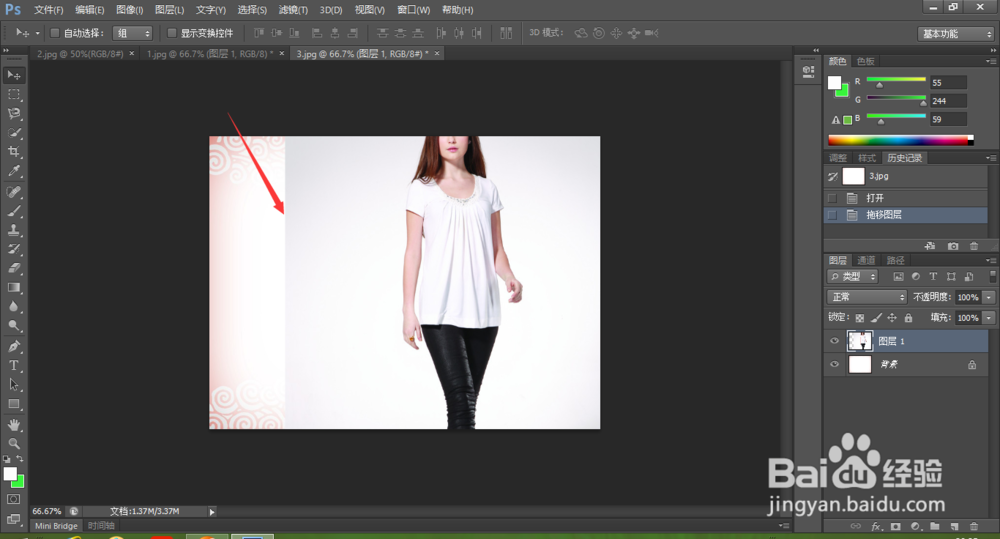
声明:本网站引用、摘录或转载内容仅供网站访问者交流或参考,不代表本站立场,如存在版权或非法内容,请联系站长删除,联系邮箱:site.kefu@qq.com。
阅读量:72
阅读量:41
阅读量:38
阅读量:53
阅读量:96